Inhaltsverzeichnis
Wie in allen Browsern lässt sich auch bei Microsoft Edge die Standard-Suchmaschine ändern. Wir zeigen Ihnen nun genau, wie es geht.
Suchmaschine in Microsoft Edge ändern
Nicht jeder ist mit der voreingestellten Suchmaschine zufrieden. Deshalb zeigen wir Ihnen nun, wie Sie unter Microsoft Edge die Standard-Suchmaschine ändern können. Bei dem Edge Browser von Microsoft ist in der Regel Bing als Suchmaschine festgelegt. Aber auch Programminstallationen bewirken manchmal eine Änderung der Suchmaschine. Um Google, Yahoo oder eine andere beliebige Suchmaschine als Standard einzustellen, müssen Sie nur dieser Anleitung folgen:
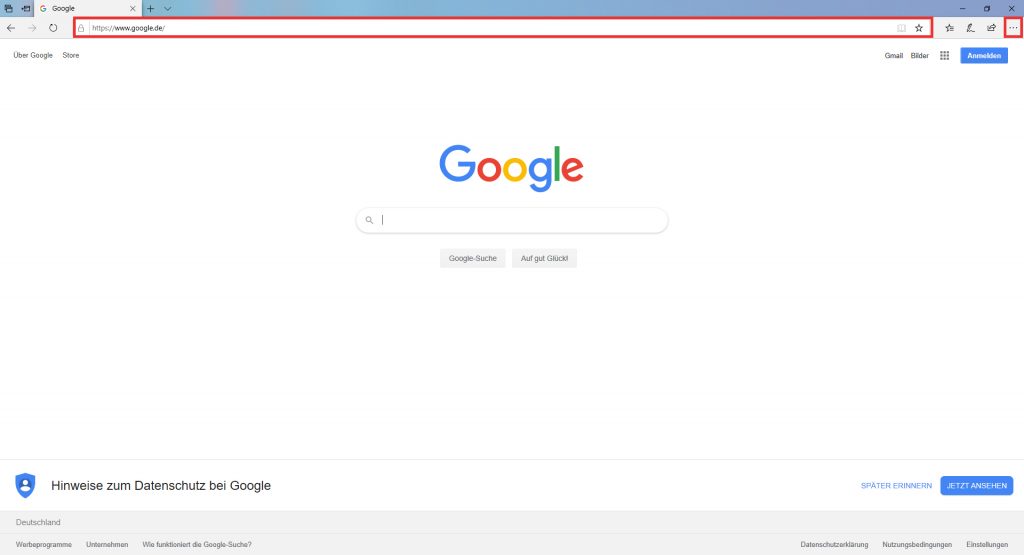
Öffnen Sie Microsoft Edge und geben Sie anschließend die URL ein, von der Suchmaschine, welche Sie künftig als Standard-Suchmaschine speichern möchten. Klicken Sie nun oben rechts auf die drei Punkte neben der Suchleiste.
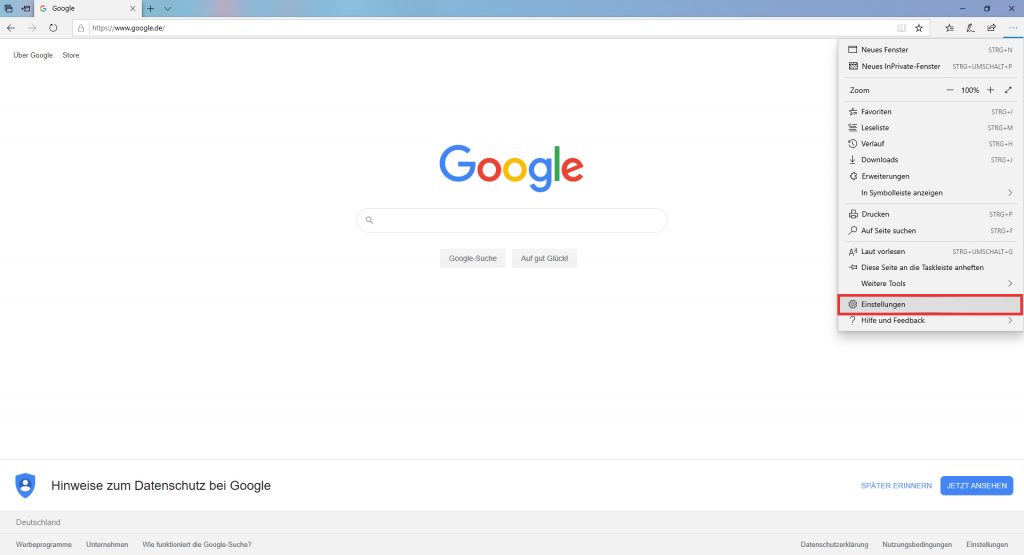
Öffnen Sie anschließend die Einstellungen.
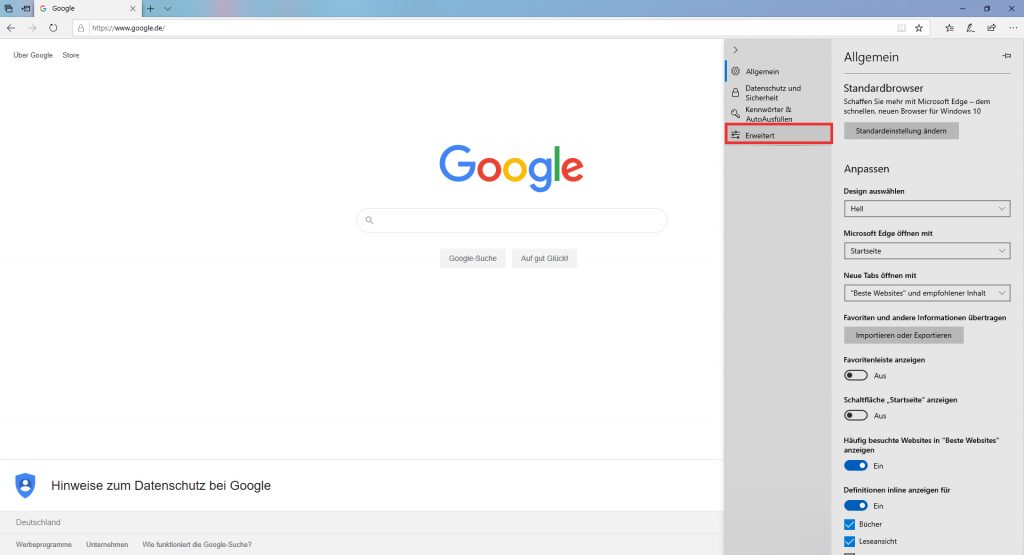
Wählen Sie hier den Punkt Erweitert aus.
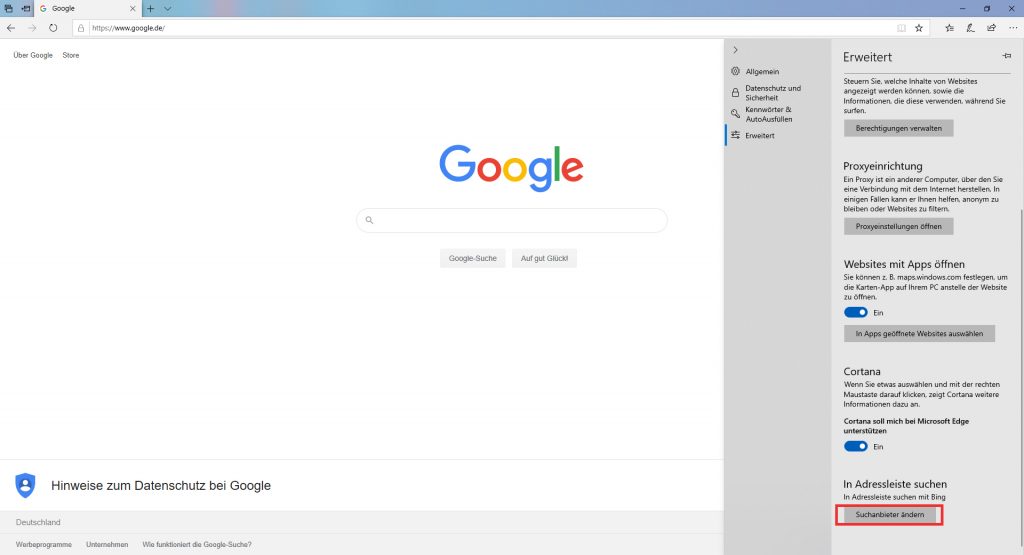
Scrollen Sie nun bis zu „In Adressleiste suchen„. Hier wird nun die Standardsuchmaschine angezeigt. Um diese zu ändern, klicken Sie auf „Suchanbieter ändern„.
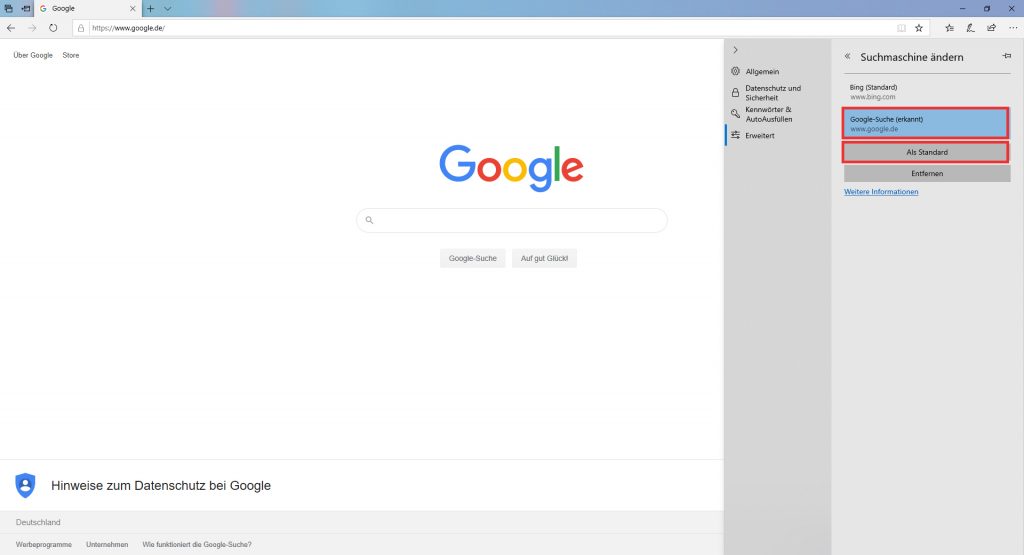
Da Sie die URL der gewünschten Suchmaschine bereits im Vorfeld geöffnet haben, wird diese nun automatisch erkannt. Sie können diese nun direkt auswählen, indem Sie auf „Als Standard“ klicken.
Microsoft Edge: Suchmaschine ändern – Kurzanleitung
- Öffnen Sie den Edge-Browser und die gewünschte URL der Suchmaschine, welche Sie als Standard festlegen möchten.
- Klicken Sie auf die „drei Punkte“ neben der Suchleiste und öffnen Sie die „Einstellungen„.
- Wählen Sie hier nun „Erweitert“ > „Suchanbieter ändern“ und anschließend „Als Standard“ aus.
Hier finden Sie die Anleitungen zur Änderung der Suchmaschine bei Google Chrome und Firefox:
